
Há um monte de elaborado gerenciamento de tarefas 5 Dicas para usar o OneNote como sua lista de tarefas 5 Dicas para usar o OneNote como sua lista de tarefas Está fazendo uma lista de tarefas na sua lista de tarefas? Configure-o no OneNote para tornar as tarefas o mais simples possível. Leia mais e faça listas de aplicativos Lista de tarefas App Showdown: Any.do vs Todoist vs Wunderlist Lista de tarefas pendentes App Showdown: Any.do vs Todoist vs Wunderlist Alguns aplicativos de lista de afazeres ficam de cabeça e ombros acima do resto. Mas como eles se comparam e qual é o melhor para você? Nós vamos ajudá-lo a descobrir. Leia mais para ajudar a manter você e sua equipe no caminho certo 7 dicas para gerenciar melhor sua lista de tarefas 7 dicas para gerenciar melhor sua lista de tarefas A sua lista de tarefas lhe causa pesadelos? Talvez você esteja tentando fazer muito de uma vez. Leva uma lista de tarefas sensivelmente compilada para um fluxo de trabalho eficiente. Nós podemos ajudar. Consulte Mais informação . Mas se você está procurando uma maneira simples, sem frescuras de criar uma lista de tarefas compartilháveis, o Taskade pode servir a esse propósito.
Taskade mantém as coisas extremamente simples. Na verdade, você nem precisa se inscrever em uma conta para usar todos os seus recursos.
Criando Listas
Quando você carregar a página pela primeira vez, verá onde poderá inserir itens da lista e um título para sua nota ou lista de tarefas. Você pode criar subitens em sua lista usando o botão da guia.
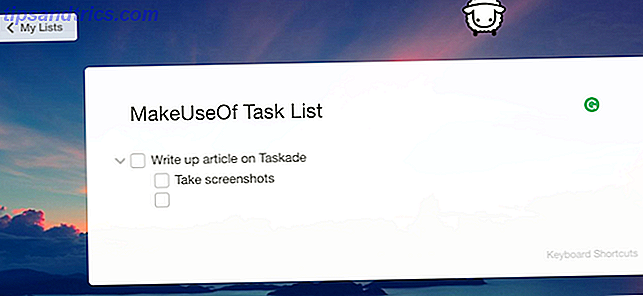
Você também pode formatar seu texto usando uma série de atalhos de teclado:
- Negrito: Ctrl / Command + B
- Sublinhado: Ctrl / Command + U
- Itálico: Ctrl / Command + I
- Destaque: Ctrl / Command + E
Você também pode usar a extensão gratuita do Google Chrome para garantir que o Taskade seja aberto toda vez que você abrir uma nova guia.
Listas de compartilhamento
Embora você possa usar o Taskade sozinho, o compartilhamento de listas não poderia ser mais fácil. Depois de inserir o texto na sua lista, serão gerados dois links para você compartilhar. Você pode compartilhar um link para outras pessoas visualizarem a lista ou compartilhar um link para que outras pessoas editem.
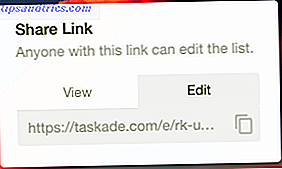
Embora o Taskade não inclua recursos que facilitam a atribuição de tarefas a outras pessoas, você pode ser criativo com suas listas, usando a formatação e incluindo o nome do responsável pela tarefa.
Se você optar por não se inscrever em uma conta, não se esqueça de clicar no link que permite editar a lista para que você possa alterá-la em uma data posterior.
Inscrever-se para uma conta permite que você salve e volte para várias listas a qualquer momento.
Qual é o seu aplicativo favorito para criar listas de tarefas e compartilhá-las com outras pessoas? Deixe-nos saber nos comentários.
Crédito de imagem: Rawpixel.com via Shutterstock.com


![Aplicativo Gratuito da Bíblia Sagrada baixado para mais de 50 milhões de dispositivos móveis [Atualizações]](https://www.tipsandtrics.com/img/android/885/free-holy-bible-app-downloaded-over-50-million-mobile-devices.jpg)
